Verwalten Sie verlegte Notizbuchabschnitte in OneNote für Windows 10
Obwohl selten, können falsch platzierte Abschnitte angezeigt werden, wenn OneNote für Windows 10 versucht, Änderungen mit einem Notizbuch zu synchronisieren, aber die Abschnittsdatei nicht finden kann. In diesem Fall wird unten in Ihrer Notizbuchliste ein Symbol für falsch platzierte Abschnitte angezeigt.
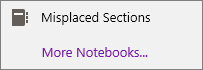
Wenn das Notizbuch, aus dem die falsch platzierten Abschnitte ursprünglich stammten, derzeit nicht geöffnet ist, öffnen Sie das Notizbuch, um die falsch platzierten Abschnitte erneut zu synchronisieren. Falsch platzierte Abschnitte verbleiben in einem Notizbuch, bis OneNote den neuen Speicherort des Abschnitts erkennt.
Sie können falsch platzierte Abschnitte auch manuell verschieben oder löschen.
So verschieben Sie einen falsch platzierten Abschnitt in ein anderes Notizbuch
Klicken oder tippen Sie auf Falsch platzierte Abschnitte .
Die angezeigten Abschnitte wurden noch nicht synchronisiert und können manuell verschoben werden.
Klicken Sie mit der rechten Maustaste auf den Namen des falsch platzierten Abschnitts, den Sie verschieben möchten, oder halten Sie ihn gedrückt, und klicken oder tippen Sie dann auf Verschieben/Kopieren .
Klicken oder tippen Sie auf die Stelle, an der Sie den falsch platzierten Abschnitt verschieben möchten, und klicken oder tippen Sie dann entweder auf Verschieben oder Kopieren .
Tipp: Sie können den falsch platzierten Abschnitt auch in ein anderes Notizbuch ziehen.
So löschen Sie einen verlegten Abschnitt aus Ihrem Notizbuch
Klicken oder tippen Sie auf Falsch platzierte Abschnitte .
Die angezeigten Abschnitte wurden noch nicht synchronisiert und können gelöscht werden.
Klicken Sie mit der rechten Maustaste auf den Namen des falsch platzierten Abschnitts, den Sie löschen möchten, oder halten Sie ihn gedrückt, und klicken oder tippen Sie dann auf Abschnitt löschen .
Wichtig: Das Löschen eines Abschnitts ist dauerhaft und kann nicht rückgängig gemacht werden. Wenn Sie sich nicht sicher sind, verschieben Sie den Abschnitt an eine andere Stelle Ihres Notizbuchs, anstatt ihn zu löschen.
No comments:
Post a Comment